8.2 Configuration de règles
Il est possible de configurer des règles Identity Audit afin de filtrer les événements selon un ou plusieurs champs pouvant faire l'objet de recherches. Pour obtenir une liste des champs d'événement de Identity Audit qui peuvent faire l'objet de recherches, reportez-vous au Tableau 4-1. Chaque règle peut être associée à une ou plusieurs opérations configurées.
8.2.1 Critères de filtre
Les règles peuvent être basées sur n'importe quel champ pouvant faire l'objet de recherches. Pour obtenir la liste de ces champs, reportez-vous au Tableau 4-1. Les opérateurs disponibles dépendent du type de données du champ d'événement. Par exemple, correspond au sous-réseau est disponible pour les adresses IP et correspond à regex est disponible pour les champs de texte.
8.2.2 Ajout d'une règle
Les administrateurs peuvent ajouter une règle basée sur le filtre, puis définir un ou plusieurs canaux vers lesquels envoyer les événements qui correspondent aux critères définis pour la règle.
-
Loguez-vous à Identity Audit en tant qu'administrateur.
-
Cliquez sur dans le coin supérieur droit de la page.
-
Cliquez sur .
-
Entrez un nom de règle.
-
Si vous souhaitez créer plusieurs conditions, sélectionnez pour lier les conditions avec un opérateur AND. Sélectionnez pour lier les conditions avec un opérateur OR.
-
Sélectionnez le champ d'événement, l'opérateur et la valeur du filtre.
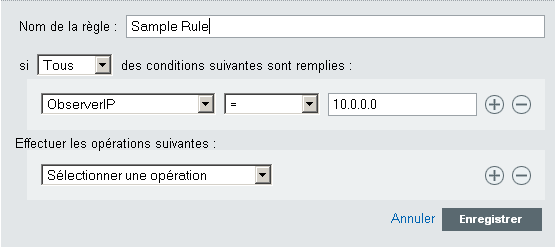
-
Sélectionnez une opération à effectuer sur chaque événement qui correspond aux critères de filtre.
Les détails des opérations sont basés sur les informations de configuration qui s'affichent lorsque vous cliquez sur le lien .
-
Configurez autant d'opérations que vous le souhaitez.
-
Cliquez sur .
8.2.3 Classement des règles
Étant donné que les événements sont évalués par les règles dans l'ordre jusqu'à l'obtention d'une correspondance, Novell vous recommande de classer les règles de façon appropriée. Les règles les plus importantes et celles définies avec le plus de précision doivent être placées en tête de liste. Si plusieurs règles existent, elles peuvent être réorganisées à l'aide de la fonction glisser-déplacer.
Pour reclasser les règles :
-
Loguez-vous à Identity Audit en tant qu'administrateur.
-
Cliquez sur dans le coin supérieur droit de la page.
-
Placez le curseur de la souris sur l'icône à gauche des numéros de règle pour activer la fonction glisser-déplacer. La forme du curseur change.
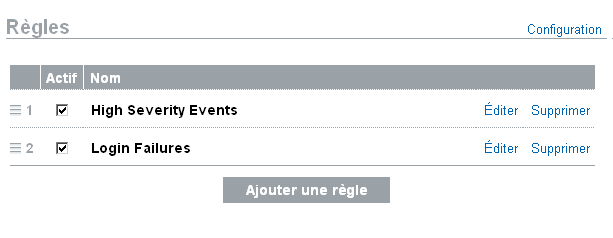
-
Effectuez un glisser-déplacer de la règle vers l'emplacement adéquat dans la liste triée.
8.2.4 Suppression d'une règle
Si des événements sont déjà en file d'attente pour une ou plusieurs opérations lorsque vous supprimez une règle, le vidage de la file d'attente après la désactivation de la règle peut prendre un certain temps.
8.2.5 Activation ou désactivation d'une règle
Sous la colonne Actif, une case à cocher à gauche de chaque règle permet d'activer cette dernière. Les nouvelles règles sont activées par défaut. Si vous désactivez une règle, les événements entrants ne sont plus évalués par celle-ci. Si des événements sont déjà en file d'attente pour une ou plusieurs opérations, le vidage de la file d'attente après la désactivation de la règle peut prendre un certain temps.